Come resettare efficacemente il Chromecast: Una guida chiara e semplice
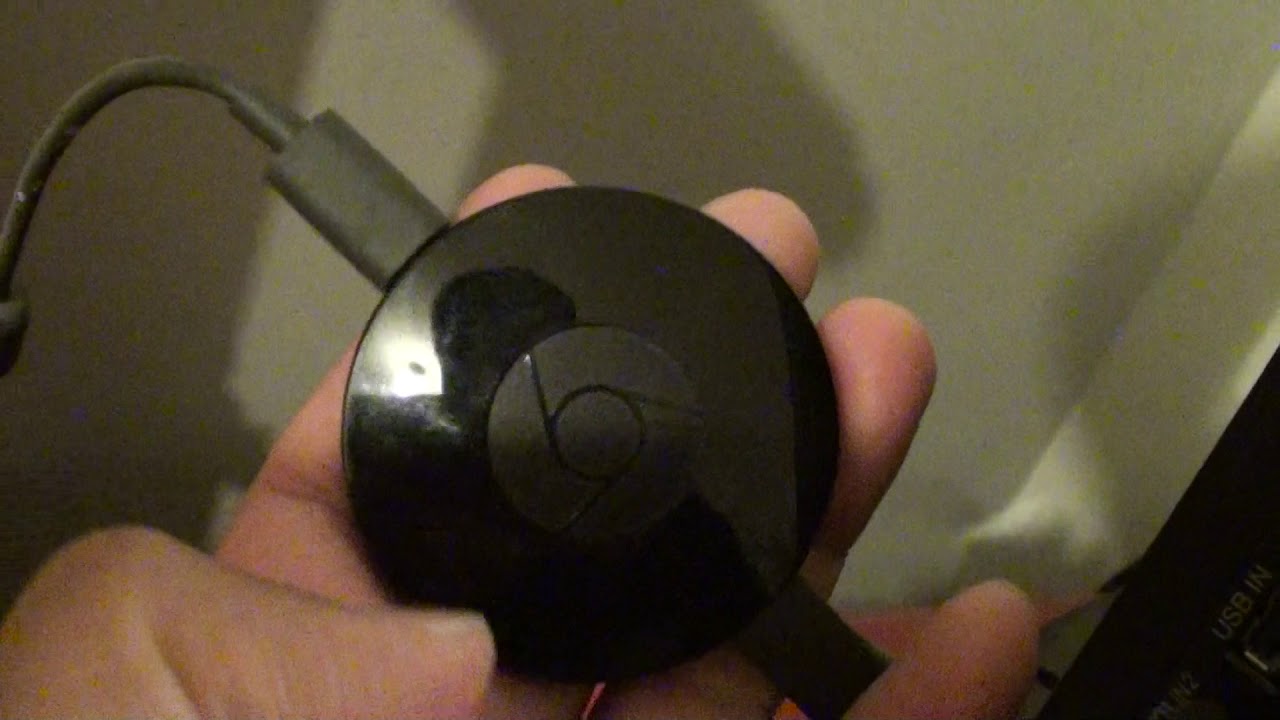
Se occasionalmente avete riscontrato dei problemi con la vostra Chromecast non funzionano o non vengono trasmessi al televisore, una semplice azzeramento potrebbe essere tutto ciò di cui avete bisogno. Questa semplice guida vi mostrerà come resettare il vostro Chromecast, in modo da poter tornare a trasmettere i vostri contenuti preferiti. 📺
Individuare il pulsante di ripristino sul Chromecast
Il Chromecast è dotato di un piccolo pulsante di reset situato accanto alla porta USB. Si tratta di un pulsante nero che potrebbe essere stato trascurato in precedenza. Non lasciatevi ingannare dalle sue dimensioni: questo pulsante contiene il potere di resettare il Chromecast. 💡
Capire le spie luminose
Prima di iniziare, è necessario familiarizzare con il spie luminose 🔆 sul Chromecast. Accanto al pulsante sarà presente una luce che inizialmente sarà di colore arancione. Questa luce è l'indicatore chiave del processo di ripristino.
Tenere premuto il pulsante di reset
Premete e tenete premuto il pulsante di ripristino sul Chromecast. Tenete d'occhio la luce; non appena questa si accende diventa biancorilasciare il pulsante. Il processo di ripristino è stato attivato con successo. ✔️
Attendere il completamento del ripristino
A questo punto il Chromecast inizierà il suo ripristino. Vedrete che inizierà a funzionare immediatamente. Ricordate, la pazienza è una virtù! ⏳
Metodo alternativo di reimpostazione
Se si vuole fare un ulteriore passo avanti, è possibile anche azzeramento il Chromecast dal telefono attraverso l'app Home. Maggiori dettagli su questo metodo saranno condivisi in una prossima guida. 📱
Conclusione: 🏁
Ecco fatto: resettare il Chromecast non è così scoraggiante come sembra! Se il Chromecast non trasmette o ha altri problemi, un rapido reset spesso risolve il problema. Ricordate questi passaggi facili da seguire e continuate a godervi uno streaming impeccabile. 👌 Grazie per aver letto! 🙏
FAQ
Che cos'è un Chromecast?
Chromecast è un adattatore per lo streaming multimediale di Google che consente agli utenti di riprodurre contenuti online come video e musica su un televisore digitale.
Perché è necessario resettare un Chromecast?
Se si verificano problemi con il Chromecast, come buffering, rallentamenti o impossibilità di connettersi ai dispositivi, potrebbe essere necessario resettarlo.
Che cos'è un reset di fabbrica?
Un reset di fabbrica, noto anche come hard reset, ripristina le impostazioni originali del produttore del dispositivo Chromecast.
Resettare il Chromecast equivale a riavviare?
No, il reset del Chromecast lo riporta alle impostazioni di fabbrica e cancella tutti i dati, mentre il riavvio del Chromecast lo spegne e lo riaccende senza cancellare i dati.
Come resettare Chromecast dall'app Google Home?
È possibile resettare il Chromecast dall'app Google Home, accedendo alle impostazioni del dispositivo e scegliendo l'opzione "Reset di fabbrica".
Ho bisogno di un'attrezzatura speciale per resettare il mio Chromecast?
Non è necessaria alcuna apparecchiatura speciale. È sufficiente un dispositivo con l'applicazione Google Home installata.
Cosa succede alle mie impostazioni se resetto il Chromecast?
Se si resetta il Chromecast, tutti i dati, comprese le impostazioni, vengono cancellati.
La reimpostazione del Chromecast cancellerà i dati del mio account Google?
Sì, la reimpostazione del Chromecast rimuove i dati dell'account Google collegato e ripristina le impostazioni originali del dispositivo.
Cosa fare se il Chromecast non si resetta?
Se il Chromecast non si ripristina, provare prima un altro metodo di ripristino. Se il problema persiste, si consiglia di contattare l'assistenza clienti di Google.
Come resettare Chromecast senza WiFi?
È possibile utilizzare il pulsante fisico del dispositivo Chromecast per eseguire un hard reset senza bisogno di una connessione WiFi.
Perché il mio Chromecast non viene visualizzato nell'app Google Home?
Se il Chromecast non viene visualizzato nell'app Google Home, assicuratevi di essere connessi al Wi-Fi corretto e che il Chromecast sia acceso e a portata di mano.
Il reset del Chromecast risolverà i problemi di buffering?
Il ripristino del Chromecast può risolvere i problemi di buffering se sono dovuti a errori nel dispositivo. Ma potrebbe non essere utile se il problema è dovuto all'ISP o alla connessione Internet.
Posso resettare il mio Chromecast utilizzando un computer?
No, non è possibile resettare il Chromecast utilizzando un computer. È necessario utilizzare l'app Google Home o il pulsante fisico del Chromecast.
Il reset del Chromecast cambia la versione del firmware?
No, il reset del Chromecast non cambierà la versione del firmware.
Quanto tempo richiede un reset di fabbrica di un Chromecast?
Il processo di ripristino delle impostazioni di fabbrica di un Chromecast è rapido e in genere richiede solo pochi minuti. Tuttavia, la reimpostazione del dispositivo può richiedere più tempo.
Posso vendere il mio Chromecast dopo un reset di fabbrica?
Sì, è possibile vendere il Chromecast dopo un reset di fabbrica. Questo rimuoverà tutte le informazioni personali dal dispositivo.
Cosa devo fare se non riesco a connettermi al mio Chromecast dopo un reset?
Se non si riesce ancora a connettersi, controllare le impostazioni di rete e assicurarsi che il Chromecast sia nel raggio d'azione del router Wi-Fi. Se tutto sembra in ordine, contattate l'assistenza Google.
È necessario installare gli aggiornamenti dopo aver resettato il Chromecast?
Sì, una volta resettato e ricollegato il Chromecast, questo controllerà e installerà automaticamente tutti gli aggiornamenti disponibili.
Come faccio a sapere se il mio Chromecast è stato resettato correttamente?
Se il Chromecast è stato ripristinato con successo, dovrebbe apparire una schermata di benvenuto che invita a configurare nuovamente il dispositivo.
Cosa devo fare se il ripristino del Chromecast non risolve il problema?
Se il ripristino del Chromecast non risolve il problema, è meglio rivolgersi all'assistenza clienti di Google per ulteriore assistenza.
Perché il mio Chromecast non funziona ancora dopo un reset di fabbrica?
Ciò potrebbe essere dovuto a una serie di motivi, tra cui problemi hardware, problemi di Wi-Fi o dispositivi incompatibili. Contattare l'assistenza di Google per la risoluzione dei problemi.
Tutti devono resettare il proprio Chromecast prima o poi?
Non necessariamente. La reimpostazione di Chromecast si effettua in genere quando si verificano problemi tecnici persistenti che non possono essere risolti con la semplice risoluzione dei problemi.
Quali sono i problemi più comuni di Chromecast che possono richiedere un reset?
I problemi più comuni sono il buffering persistente, l'impossibilità di connettersi alla rete Wi-Fi, la mancata visualizzazione del dispositivo in Google Home o problemi generali di prestazioni.
È possibile eseguire un reset di fabbrica su un Chromecast rotto?
Se il Chromecast non funziona (ad esempio non si accende), potrebbe non essere possibile eseguire un ripristino di fabbrica. In questo caso, è necessario contattare l'assistenza clienti di Google.
Anche il reset di Chromecast lo aggiornerà?
No, il reset di Chromecast non lo aggiorna. Tuttavia, una volta configurato dopo il reset, si aggiornerà automaticamente al firmware più recente.
Posso resettare Chromecast tramite un'app di terze parti?
No, Google non fornisce API per le app di terze parti per resettare il Chromecast. È necessario utilizzare l'app Google Home o il pulsante fisico sul dispositivo.
È possibile recuperare i dati dopo un reset di Chromecast?
No, tutti i dati vengono cancellati dopo un reset del Chromecast e non possono essere recuperati.
Un reset migliorerà le prestazioni del mio Chromecast?
Un ripristino può contribuire a migliorare le prestazioni del Chromecast se è stato influenzato da problemi di software o da una cache ingombra. Non è utile in caso di limitazioni dell'hardware o della connessione a Internet.
Come posso riconfigurare il mio Chromecast dopo che è stato resettato?
Dopo il ripristino, avviare l'app Google Home e seguire le istruzioni sullo schermo per configurare il Chromecast.
Posso evitare che il mio Chromecast richieda un reset?
Anche se non è possibile evitare ogni problema, aggiornamenti regolari, una buona connessione Wi-Fi e la conoscenza della risoluzione dei problemi più comuni possono aiutare a prevenire la necessità di frequenti ripristini.
 ping.fm
ping.fm 